Windows Driver Foundation 높은 CPU - 해결 방법
게시 됨: 2025-11-07시스템이 지연되기 시작하면 팬이 최대 속도로 회전하기 시작하고 작업 관리자에 "Windows Driver Foundation"이 CPU 리소스를 과도하게 소모하고 있다는 메시지가 표시되어 실망스러울 수 있습니다. Windows의 기본 부분인 이 프로세스는 일반적으로 조용하고 프로필이 낮습니다. 그러나 잘못 작동하면 시스템 성능과 사용자 경험이 크게 저하될 수 있습니다. 문제의 원인과 해결 방법을 이해하는 것은 시스템을 건강하고 응답성 있게 유지하는 데 중요합니다.
TL;DR
WDF(Windows Driver Foundation)는 드라이버를 관리하고 드라이버가 Windows 운영 체제와 올바르게 통신하는지 확인하는 일을 담당합니다. 높은 CPU 리소스를 사용하는 경우 종종 결함이 있거나 오래된 드라이버를 나타냅니다. 수정 사항에는 문제가 있는 드라이버 업데이트 또는 제거, 시스템 진단 실행, 필수적이지 않은 주변 장치 비활성화가 포함됩니다. 아래에 자세히 설명된 단계를 따르면 Windows를 다시 설치하지 않고도 시스템 성능을 복원할 수 있습니다.
Windows 드라이버 파운데이션이란 무엇입니까?
Wdfmgr.exe 또는 UMDF (사용자 모드 드라이버 프레임워크)의 일부라고도 알려진 WDF( Windows 드라이버 재단 )는 드라이버 개발자가 강력한 드라이버를 만드는 데 도움이 되는 라이브러리 및 도구 세트입니다. 이는 전원 관리, 스레드 동기화 및 오류 처리와 같은 작업을 처리하여 드라이버와 Windows 간의 통신을 용이하게 합니다. 올바르게 작동할 때 WDF는 최소한의 리소스 사용으로 백그라운드에서 자동으로 실행됩니다.
그러나 하드웨어와 운영 체제 사이의 브리지 역할을 하기 때문에 오작동하는 하드웨어 드라이버로 인해 WDF가 과도하게 작동하여 CPU 소비가 높아질 수 있습니다.
높은 CPU 사용량의 일반적인 증상
- 시끄럽고 지속적으로 작동하는 시스템 팬
- 눈에 띄는 시스템 속도 저하
- CPU의 30~50% 이상을 소비하는 "Windows Driver Foundation"을 표시하는 작업 관리자
- 무작위 시스템 정지 또는 UI 끊김
이러한 증상 중 하나가 발생하고 작업 관리자에서 WDF가 원인임을 확인한 경우 조치를 취해야 할 때입니다.
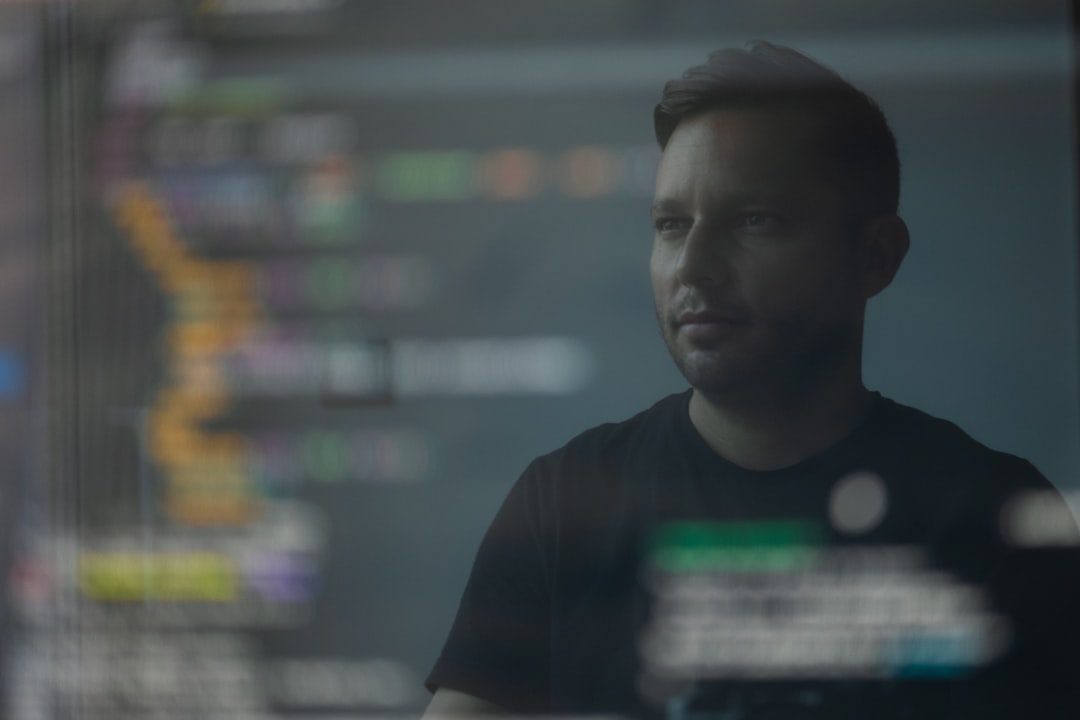
Windows 드라이버 파운데이션이 CPU를 많이 소비하는 이유는 무엇입니까?
몇 가지 근본 원인으로 인해 WDF가 평소보다 더 많은 CPU를 사용하게 될 수 있습니다. 가장 일반적인 것은 다음과 같습니다.
- 오래되었거나 오작동하는 드라이버 : 잘못 최적화되거나 손상된 드라이버는 WDF에 부담을 주어 예외를 반복적으로 처리하게 할 수 있습니다.
- 주변 장치 충돌 : 프린터, 웹캠 또는 외장 하드 드라이브와 같은 장치에는 WDF 성능을 방해하는 호환되지 않는 드라이버가 있을 수 있습니다.
- 백그라운드 서비스 또는 타사 소프트웨어 : 하드웨어 기능과 관련된 일부 백그라운드 앱은 WDF를 과도하게 사용할 수 있습니다.
- Windows 업데이트 또는 드라이버 불일치 : OS 업데이트 후 일부 오래된 드라이버가 더 이상 완전히 호환되지 않아 WDF에 스트레스를 줄 수 있습니다.
단계별 수정: Windows Driver Foundation의 높은 CPU 소비를 중지하는 방법
문제를 해결하려면 다음 수정 조치를 따르십시오. 이러한 단계를 한 번에 하나씩 순서대로 진행하고 각 단계를 완료한 후 시스템 성능을 테스트하는 것이 좋습니다.
1. 시스템을 다시 시작하세요
더 자세히 알아보기 전에 컴퓨터를 다시 시작하세요. 일시적인 충돌이나 메모리 누수로 인해 일시적으로 높은 CPU 사용량이 발생할 수 있습니다. 재부팅 후 문제가 해결되면 문제가 재발하는지 모니터링하세요.
2. 외부 장치 연결 해제
USB 드라이브, 외부 웹캠, 프린터 등 필수적이지 않은 주변 장치를 일시적으로 분리합니다. 그런 다음 WDF의 CPU 사용량이 떨어지는지 확인하세요.
- 모든 외부 하드웨어를 분리합니다.
- 작업 관리자를 엽니다( Ctrl + Shift + Esc ).
- '백그라운드 프로세스'에서 WDF의 동작을 모니터링합니다.
CPU가 크게 저하되면 장치를 한 번에 하나씩 다시 연결하여 문제가 있는 하드웨어를 찾아냅니다.
3. 장치 관리자를 사용하여 드라이버 업데이트 또는 롤백
장치 관리자 로 이동하여 오래되었거나 문제가 있는 아이콘이 있는 장치를 확인하세요.
- Windows + X를 누르고 장치 관리자를 선택합니다.
- 네트워크 어댑터 , 사운드, 비디오 및 게임 컨트롤러 , 휴먼 인터페이스 장치 와 같은 범주를 확장합니다.
- 의심스러운 장치를 마우스 오른쪽 버튼으로 클릭하고 드라이버 업데이트를 선택합니다.
- 업데이트가 도움이 되지 않으면 속성 → 드라이버 탭 → 드라이버 롤백을 선택합니다.
확인된 소스에서 제공되지 않은 의심스러운 타사 드라이버에 특히 주의하세요.

4. 윈도우 업데이트 실행
Microsoft는 드라이버 및 시스템 문제를 해결하는 패치를 정기적으로 출시합니다.
- 설정 → 업데이트 및 보안 → Windows 업데이트 로 이동합니다.
- 업데이트 확인 을 클릭합니다.
- 보류 중인 업데이트를 설치하고 시스템을 재부팅합니다.
이를 통해 오래된 드라이버를 자동으로 업그레이드하거나 WDF에 영향을 미치는 알려진 버그를 패치할 수 있습니다.
5. 시스템 파일 검사기(SFC) 및 DISM 사용
손상된 시스템 파일로 인해 잘못된 백그라운드 작업이 발생할 수 있습니다. 이 도구를 사용하여 Windows 구성 요소를 복구하십시오.
- cmd 를 검색하여 마우스 오른쪽 버튼으로 클릭하고 관리자 권한으로 실행 을 선택합니다.
-
sfc /scannow입력하고 Enter 키를 누릅니다. 완료될 때까지 기다리십시오. - 그런 다음
DISM /Online /Cleanup-Image /RestoreHealth실행합니다.
이러한 작업은 시간이 걸릴 수 있지만 안정적인 핵심 Windows 환경을 보장하는 데 중요합니다.
6. 악성 소프트웨어 확인
드문 경우지만 맬웨어는 WDF와 같은 합법적인 시스템 프로세스에서 자신을 위장합니다. 신뢰할 수 있는 바이러스 백신이나 내장된 Windows Defender를 사용하여 전체 시스템 검사를 실행하세요.
- 설정 → 업데이트 및 보안 → Windows 보안 으로 이동합니다.
- 바이러스 및 위협 방지를 선택합니다.
- 새 고급 검사 실행 → 전체 검사를 선택합니다.
7. Windows 드라이버 파운데이션 비활성화(임시가 아닌 이상 권장되지 않음)
다른 모든 방법이 실패하고 임시 수정이 필요한 경우 WDF를 비활성화하여 시스템 동작을 관찰하십시오. 참고: 이는 중요한 드라이버 기능을 비활성화할 수 있으며 장기적인 해결 방법은 아닙니다.
- Windows + R 을 누르고
services.msc입력한 후 Enter를 누릅니다. - Windows 드라이버 파운데이션 - 사용자 모드 드라이버 프레임워크를 찾습니다.
- 두 번 클릭하고 시작 유형을 수동 으로 설정합니다.
- 서비스를 종료하려면 중지를 클릭하세요.

이 단계를 수행하고 문제 해결이 완료되면 변경 사항을 되돌리는 경우 시스템을 주의 깊게 모니터링하십시오.
앞으로의 예방 조치
나중에 동일한 문제가 발생하지 않도록 하려면 다음과 같은 예방 조치를 취하는 것이 좋습니다.
- 자동 드라이버 업데이트를 주의 깊게 활성화하십시오. 업데이트를 적용하기 전에 확인하십시오.
- 사용하지 않거나 오래된 주변 장치를 제거합니다.
- Windows 기본값에만 의존하기보다는 OEM 제공 드라이버를 사용하십시오.
- 설명할 수 없는 리소스 급증이 있는지 정기적으로 작업 관리자를 확인하세요.
전문가의 도움을 구해야 할 때
위의 모든 단계를 시도했는데도 CPU 사용량이 계속 높게 유지된다면 다음과 같은 더 심각한 문제가 있음을 나타낼 수 있습니다.
- 하위 수준 시스템 드라이버 간의 충돌
- 비정상적인 하드웨어 오류(예: 마더보드 컨트롤러 오류)
- 게임 주변 장치 또는 가상 장치에 대한 맞춤형 펌웨어 비호환성
이러한 경우 Microsoft 지원에 문의하거나 신뢰할 수 있는 시스템 기술자를 방문하는 것이 좋습니다.
결론
Windows Driver Foundation의 높은 CPU 사용량은 근본 원인이 아닌 증상인 경우가 많습니다. 외부 장치 충돌 확인, 드라이버 업데이트, 시스템 파일 복구 등 구조화된 문제 해결 프로세스를 따르면 일반적으로 과감한 조치 없이도 문제를 식별하고 해결할 수 있습니다. 향후 유사한 문제를 방지하려면 시스템을 최신 상태로 유지하고 백그라운드 프로세스를 정기적으로 모니터링하는 것이 중요합니다.
WDF가 시스템과 어떻게 상호 작용하는지 이해하면 성능 문제를 정면으로 해결할 수 있는 능력이 향상되어 훨씬 더 원활하고 좌절 없는 컴퓨팅 경험을 보장할 수 있습니다.
